Osana teknologian kehitystä myös AMV-tiedosto jää jäljelle, ja muut tiedostosäiliöt ovat laadukkaita ja joustavia. Tämä aihe johtuu siitä, että AMV:tä ei ole päivitetty sopimaan eri mediasoittimiin. Tämän seurauksena useimmat tämän muodon videot ovat haastavia toistaa. Siksi yksi parhaista ratkaisuista tähän tilanteeseen on muuntaa AMV MOV:ksi. Toisaalta monet pitävät MOV-tiedostomuodosta sen kiistatta korkean laadun vuoksi. Lisäksi tämä muoto on ollut merkityksellinen muiden mediasoittimien kuin Applen tuotteiden kanssa.
Osa 1. AMV:n ja MOV:n lyhyt yhteenveto
Anna meille tarpeeksi tietoa kahdesta videotiedostosta, ennen kuin päätät täysin, miksi sinun on muutettava AMV MOV: ksi.
Mikä on AMV?
Action Media Video tai AMV on tiedostomuoto, joka alun perin tehtiin yleiseksi videomuodoksi. Vaikka sen pakkaus on erinomainen, se säilyttää kuitenkin alhaisen resoluution, koska sitä ei ole koskaan päivitetty. Tästä syystä tämä formaatti ei saanut mahdollisuutta seurata ja sopia useimpiin tämän hetken mediasoittimiin.
Mikä on MOV?
Toisaalta, onko tämä MOV tai QuickTime-tiedostomuoto on tällä hetkellä yleisin videomuoto korkean laadun vuoksi. Lisäksi se oli Applen luoma QuickTime-kehyksen vertailukohta, jota kaikki Applen laitteet käyttävät. Huolimatta siitä, että se on yksi Applen mestariteoksia, muut pelaajat ja Windows-laitteet tukevat sitä edelleen.
Osa 2. Äärimmäinen ohjelmisto, joka muuntaa AMV:n laadukkaaksi MOV:ksi
Jos etsit parasta videomuunninta AMV:n muuntamiseksi MOV:ksi, mikään ei voita AVAide Video Converter. Lisäksi tämä upea ohjelmisto tukee kaikkia uusimpia video- ja ääniformaatteja. Lisäksi se muuttaa hämmästyttävän huonon videon virheettömäksi käyttämällä työkalupakin tehokkaita videonparannustyökaluja, joissa voit myös leikata, kiertää, pakata, peruuttaa, rajata, yhdistää ja paljon muuta. Ota kiinni, kun yrität tehdä henkilökohtaisia videokollaaseja, 3D-kuvia, GIF-kuvia ja elokuvia, tulet varmasti riippuvaiseksi sen tarjoamista erilaisista tehosteista ja suodattimista.
Lisäksi mikään ei voisi pysäyttää sen äärimmäistä kiihdytystekniikkaa, joka muuntaa 30 kertaa nopeammin erätiedostoissa ilman rajoituksia. Joten, mitä odotat, mene ja muuntaa AMV MOV:ksi tiedostot nyt! Seuraa alla olevia yksityiskohtaisia ohjeita opastaaksesi sinua.
- Nopea muunnos: Se muuntaa tiedostoja ultranopealla tekniikalla.
- Muokkaa videoitasi: Sen lukuisten parannustyökalujen avulla voit muuttaa videot täydellisiksi.
- Eri käyttöjärjestelmätuki: Se tukee Mac x 10.12:ta tai uudempaa, Linuxia, Windows XP:tä, Vistaa, 7-11.
- Laaja valikoima tukimuotoja: Se tukee yli 300 syöttö- ja tulostustiedostomuotoa.
Yksityiskohtaiset vaiheet AMV:n muuntamiseksi MOV:ksi
Vaihe 1Ohjelmiston hankkiminen
Ensin sinun on varmistettava, että laitteesi hankkii ohjelmiston. Napsauta oikeaa latauspainiketta laitteellesi, kuten yllä näkyy.
Vaihe 2Ladataan AMV-tiedostoja
Käynnistä ohjelmisto ja lataa sitten AMV-tiedostot sääntöjen mukaisesti muuntamaan AMV MOV:ksi. Voit tehdä tämän napsauttamalla joko Lisää tiedostoja -painiketta tai pudota tiedostot käyttöliittymän keskelle.
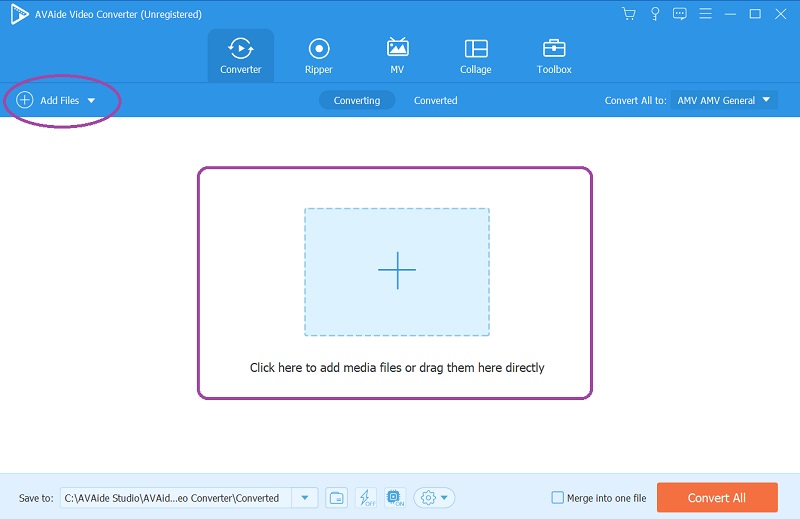
Vaihe 3Mukauttaminen MOV-tiedostoihin
Siirry kohtaan Muunna kaikki muotoon osa ja napsauta Nuoli -välilehti. Valitse seuraavassa ikkunassa lähdöksi MOV, valitse sitten haluamasi resoluutio muutosten saamiseksi, ja pääset siirtymään seuraavaan vaiheeseen.
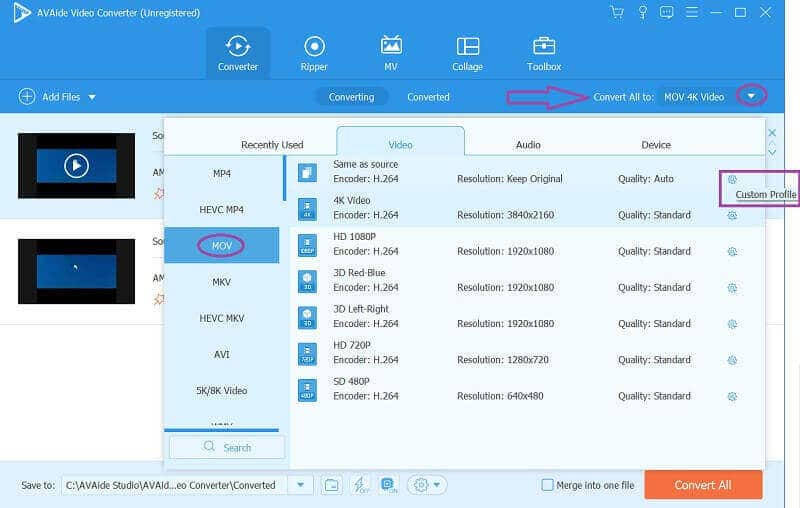
- Voit muokata tiedostojen parametreja napsauttamalla Asetus kuvake, joka sanoo Mukauta profiilia. Voit mukauttaa myös napsauttamalla Tähti tai Sakset kuvia ja voit kokeilla kaikkia tehosteita, suodattimia ja muita käytettävissä olevia asetuksia.
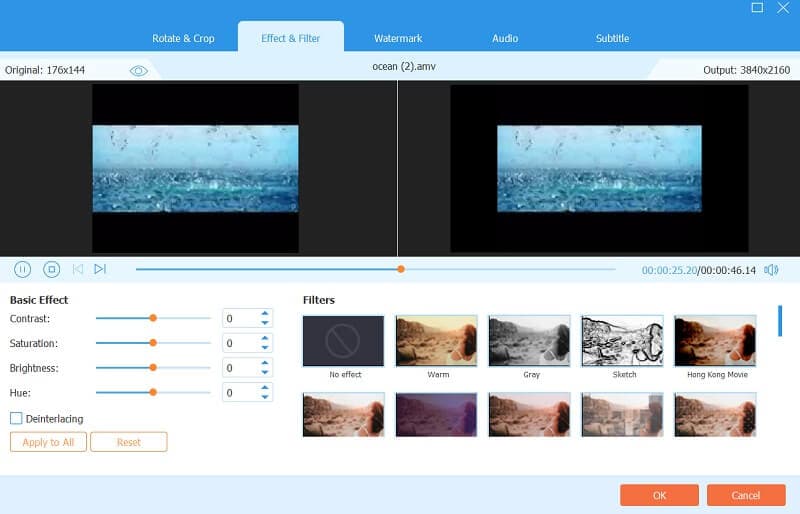
Vaihe 4Mukauttaminen MOV-tiedostoihin
Jos sinulla on henkilökohtainen kansio muunnettujen tiedostojen tallentamiseen, voit ennalta määrätä ne ennen muuntamista. Siirry kohtaan Tallenna kohteeseen osa ja napsauta Nuoli välilehti Selaa ja valitse kansio.
Vaihe 5Mene ja muunna AMV MOV:ksi
Voit vihdoin lyödä Muunna kaikki -painiketta. Odota muunnosprosessin onnistumista ja tarkista sitten henkilökohtaisen kansion tulosteet.
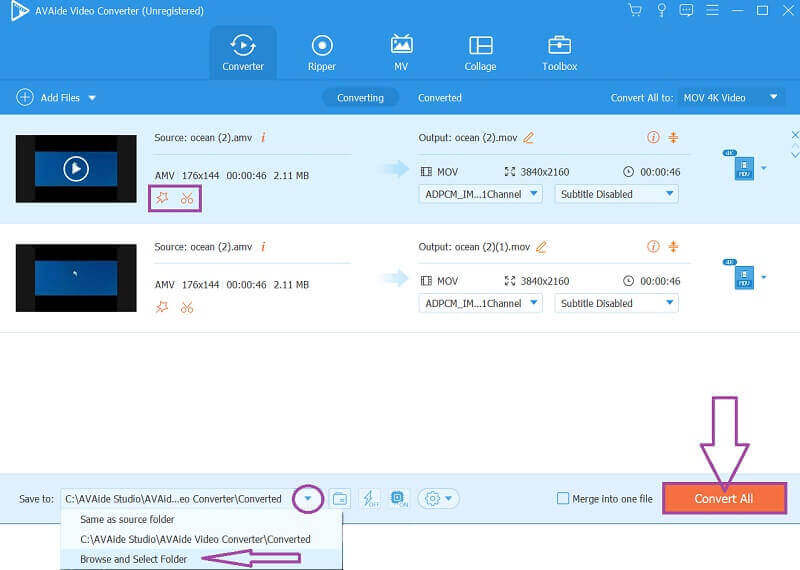
- Internetiä ei tarvita käytön aikana.
- Siinä on useita ominaisuuksia ja työkaluja, joista valita.
- Se muuntaa useita tiedostoja samanaikaisesti ja samalla nopeudella.
- Suurin osa sen ominaisuuksista ja työkaluista on käytettävissä jopa ilmaisessa kokeiluversiossa.
- Saatavilla on myös DVD-ripperi.
- Se tukee monenlaisia muotoja, mukaan lukien MP4, MP3, VOB, AVI, OGG, MKV, WebM, MXF, MPEG, OGV, FLV ja paljon muuta.
- Se vaatii tilaa laitteeltasi asennusta varten.
Osa 3. Luotettava ja ilmainen online-ratkaisu AMV:n muuntamiseen MOV:ksi
Tämä menetelmä on tarkoitettu käyttäjille, jotka päättävät konvertoida verkossa. Esittelemme luotettavan ratkaisun, joka muuntaa AMV:si MOV:ksi verkossa ja ilmaiseksi.
Tutustu FreeConvertiin
FreeConvert on yksinkertainen mutta tehokas tiedostomuunnin verkossa. Lisäksi sen useat muunnoskategoriat ja sen tarjoamat työkalut tarjoavat käyttäjille upeita laajennettuja vaihtoehtoja. Lisäksi etusivulle ponnahtavat mainokset tekevät sivustosta värikkään. Joka tapauksessa on silti sinusta kiinni, häiritsevätkö ne sinua, kunhan suoritat tehtävän ilman maksua. FreeConvert rajoittaa kuitenkin ilmaisen muunnoksensa 1 Gt:n tiedostokoon asti, minkä näet alla olevista yksinkertaisista ohjeista.
Vaihe 1Vieraile verkkosivulla
Siirry selaimeesi ja käy tämän työkalun virallisella verkkosivustolla. Valitse Videomuuntimet ja napsauta videomuotoluettelosta MOV.
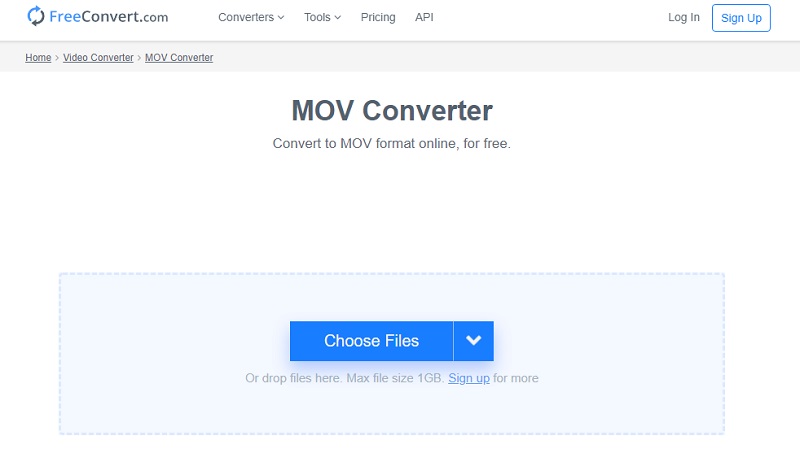
Vaihe 2Lataa tiedostot
Muuntaa AMV MOV:ksi lataamalla AMV-tiedostot napsauttamalla Valitse Tiedostot. Valitse laitteestasi, Google Drivesta, Dropboxista ja URL-osoitteesta.
Vaihe 3Muunna tiedostot nyt
Aloita muunnosprosessi napsauttamalla Muuntaa -painiketta ladattujen tiedostojen alla. Odota, kunnes toiminto on valmis, ja lataa sitten muunnetut tiedostot.
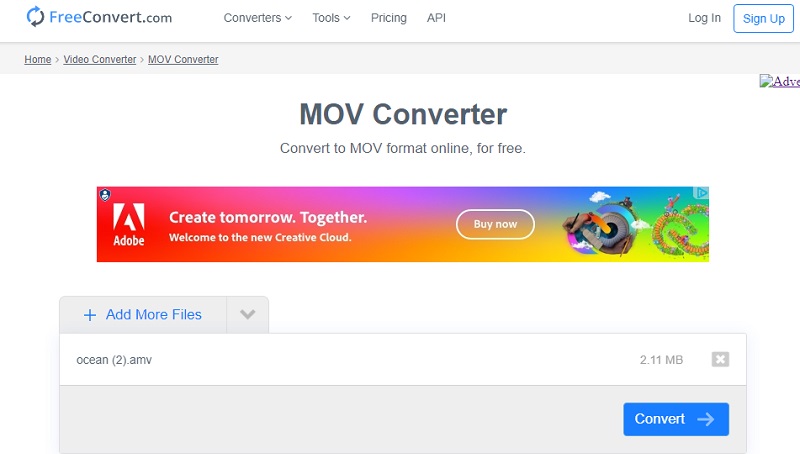
- Se on helpommin saatavilla, koska se on online-työkalu.
- Se tarjoaa erilaisia työkaluja, jotka voivat mukauttaa ja parantaa videotiedostoja.
- Ohjelmistoa ei tarvita.
- Ilmainen muunnos on rajoitettu.
- Se ei toimi ilman Internetin apua.
Osa 4. Usein kysyttyä AMV:stä ja MOV:sta
Voinko muuntaa AMV:n MOV:ksi VLC:llä?
Todellakin. VLC voi muuntaa tiedostoja, kuten AMV:n, MOV:ksi ja muihin erilaisiin lähtöihin.
Voinko ladata AMV-videotiedoston QuickTimeen?
Ei, Quicktime ja jopa Windows Media Player eivät tue AMV-tiedostoa.
Mikä on AMV:n korkein resoluutio?
AMV-tiedostot sisältävät alhaisen resoluution, koska ne on tehty sellaisiksi. Lisäksi AMV-tiedoston korkein resoluutio on 176x144.
Tämän kirjoittamisen lopettamiseksi tarvitset sopivan tiedoston mediasoittimellesi. Siksi tämä viesti on erittäin hyödyllinen, kun tiedät parhaat video- ja äänitiedostomuuntimet, jotka vastaavat muunnostarpeesi. Muunna AMV MOV:ksi tai päinvastoin rajattomasti AVAide Video Converter, ja koe sujuvaa ja vaivatonta menettelyä koskaan!
Täydellinen videotyökalupakkisi, joka tukee yli 350 formaattia muuntamiseen häviöttömään laatuun.



 Suojattu lataus
Suojattu lataus


